
Черемховский медицинский колледж им. А.А. Турышевой
1.1. Мультимедийные презентации используются для того, чтобы выступающий смог на большом экране или мониторе наглядно продемонстрировать дополнительные материалы к своему сообщению: фотографии, видеозапись химических и физических опытов, R-снимки, графики температурных кривых и др. Эти материалы могут также быть подкреплены соответствующими звукозаписями.
1.2. Выполнение презентаций позволяет логически выстроить материал, систематизировать его, представить к защите, приобрести опыт выступления перед аудиторией, формирует коммуникативные компетенции обучающихся.
1.3. Для оптимального отбора содержания материала работы в презентации необходимо выделить ключевые понятия, теории, проблемы, которые раскрываются в презентации в виде схем, диаграмм, таблиц, с указанием авторов. На каждом слайде определяется заголовок по содержанию материала.
Как быстро сделать красивую презентацию в PowerPoint в 2023 году
2.1. Презентация не должна быть меньше 10 слайдов. Объем материала, представленного в одном слайде должен отражать в основном заголовок слайда.
2.2. Первый лист – это титульный лист, на котором обязательно должны быть представлены: полное наименование образовательного учреждения, тема работы, фамилия, имя, отчество студента, фамилия, имя, отчество руководителя (Приложение 1).
2.4. Алгоритм выстраивания презентации соответствует логической структуре работы и отражает последовательность ее этапов.
2.5. Последний слайд – Спасибо за внимание!
- Требования к оформлению презентаций(Таблица 1)
3.1. Для оформления слайдов презентации рекомендуется использовать простые шаблоны без анимации, соблюдать единый стиль оформления всех слайдов. Не рекомендуется на одном слайде использовать более 3 цветов: один для фона, один для заголовков, один для текста. Смена слайдов устанавливается по щелчку.
3.2. Шрифт, выбираемый для презентации должен обеспечивать читаемость на экране и быть в пределах размеров — 18-72 пт, что обеспечивает презентабельность представленной информации. Шрифт на слайдах презентации должен соответствовать выбранному шаблону оформления. Не следует использовать разные шрифты в одной презентации. При копировании текста из программы Word на слайд он должен быть вставлен в текстовые рамки на слайде.
3.3. В презентации материал целесообразнее представлять в виде таблиц, моделей, программ.
Оформление слайдов
- Соблюдайте единый стиль оформления
- Избегайте стилей, которые будут отвлекать от самой презентации.
- Вспомогательная информация (управляющие кнопки) не должны преобладать над основной информацией (текстом, иллюстрациями).
Для фона предпочтительны холодные тона (синий, зеленый)
- На одном слайде рекомендуется использовать не более трех цветов: один для фона, один для заголовка, один для текста.
- Для фона и текста используйте контрастные цвета.
- Используйте возможности компьютерной анимации для представления информации на слайде.
- Не стоит злоупотреблять различными анимационными эффектами, они не должны отвлекать внимание от содержания информации на слайде.
Расположение информации на странице
Создание презентации в PowerPoint простыми словами / Урок power point для начинающих
- Предпочтительно горизонтальное расположение информации.
- Наиболее важная информация должна располагаться в центре экрана.
- Если на слайде располагается картинка, надпись должна располагаться под ней.
- Для заголовков – не менее 24.
- Для информации не менее 18.
- Шрифты без засечек легче читать с большого расстояния.
- Нельзя смешивать разные типы шрифтов в одной презентации.
- Для выделения информации следует использовать жирный шрифт, курсив или подчеркивание.
- Нельзя злоупотреблять прописными буквами (они читаются хуже строчных).
Способы выделения информации
- рамки; границы, заливку;
- штриховку, стрелки;
- рисунки, диаграммы, схемы для иллюстрации наиболее важных фактов.
- Не стоит заполнять один слайд слишком большим объемом информации: люди могут единовременно запомнить не более трех фактов, выводов, определений.
- Наибольшая эффективность достигается тогда, когда ключевые пункты отображаются по одному на каждом отдельном слайде.
Для обеспечения разнообразия следует использовать разные виды слайдов:
Приложение 1
Образец титульного слайда презентации
Областное государственное бюджетное образовательное учреждение
среднего профессионального образования
«Черемховский медицинский техникум»
Учебно-исследовательская работа студента
по теме: « Название темы»
студент (ка) 201 группы
Сергеева Ольга Ивановна
Зайцева Маргарита Раисовна
Черемхово, 2014 г.
Приложение 2
Оценочный лист по оформлению презентации
Дата сдачи «____» ____________ 20_____ г. Ф.И.О. студента____________________________ Группа ___________
Требования к оформлению слайдов
Источник: www.informio.ru
Знакомимся с интерфейсом PowerPoint 2016
PowerPoint — программа для создания презентаций. Она позволяет создавать динамические презентации с помощью слайдов. Созданные презентации могут включать текст, таблицы, изображения, графики, диаграммы, анимацию, видео и многое другое.
На первом уроке познакомимся со средой PowerPoint, основными элементами программы.
Первое знакомство с PowerPoint 2016
Внешне PowerPoint 2016 похож на PowerPoint 2013 и PowerPoint 2010. Если вы пользовались этими версиями программы, то PowerPoint 2016 должен показаться вам знакомым. Ну а если вы новичок в PowerPoint или работали с более старшими версиями, то потребуется какое-то время, чтобы адаптироваться к PowerPoint 2016.
Интерфейс PowerPoint 2016
После запуска программы попадаем в начальное окно PowerPoint. Здесь мы можем:
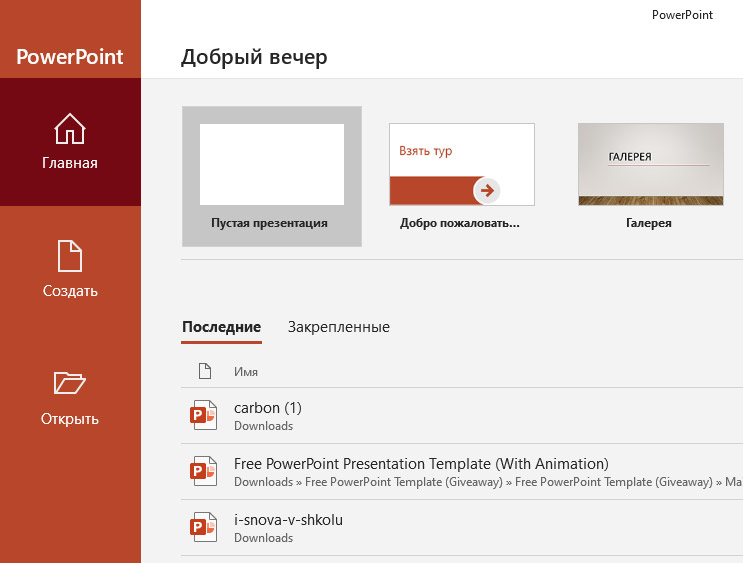
- создать новую презентацию;
- выбрать тему презентации;
- открыть одну из последних презентаций.
Выберем «Пустая презентация» и познакомимся с интерфейсом PowerPoint.
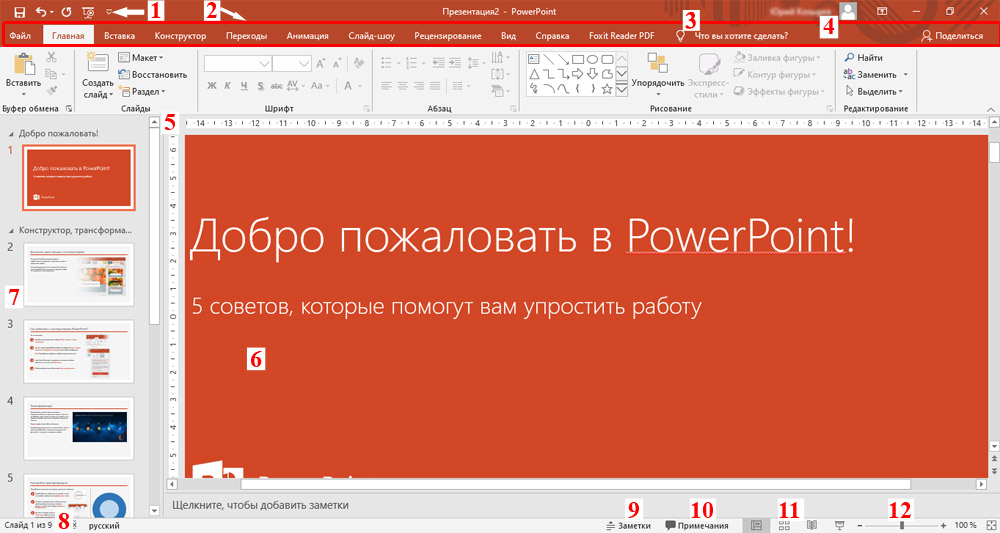
1. Панель быстрого доступа
Панель быстрого доступа предоставляет быстрый доступ к наиболее востребованным функциям системы. Мы можем настроить панель быстрого доступа на свое усмотрение.
2. Лента инструментов
Лента инструментов состоит из вкладок с командами, функционально сгруппированным по решаемым задачам. Переход от одной вкладки к другой осуществляется кликом мыши.
3. «Что вы хотите сделать?»
Поле «Что вы хотите сделать?» работает как панель поиска. Мы вводим слово или фразу, и система находит нужный инструмент или команду, который мы искали для работы.
4. Учетная запись Microsoft
В этой панели мы можем получить доступ к своей учетной записи Microsoft, просмотреть свой профиль и изменить параметры учетной записи.
5. Линейка
Линейка находится вверху и слева от текущего слайда. С помощью линейки легко выравнивать текст и объекты на слайде.
6. Панель слайдов
Это рабочее поле. Здесь мы можем просматривать и редактировать выбранный слайд.
7. Эскизы
Панель с эскизами слайдов позволяет просматривать и упорядочивать слайды в презентации.
8. Поле нумерации слайдов
В этой области мы видим общее количество слайдов нашей презентации, а также номер текущего слайда.
9. Заметки
Заметки помогают докладчику добавлять краткие тезисы к слайдам. В режиме демонстрации презентации заметки не видны на экране, но доступны докладчику.
10. Примечания
Примечания представляют собой комментарии к слайдам или отдельным объектам на слайде.
11. Параметры просмотра слайдов
Существует четыре способа просмотра презентации: обычный, сортировщик слайдов, режим чтения, слайд-шоу. Нажимаем на иконку, чтобы выбрать нужный вид.
12. Управление масштабированием
Нажимаем и перетаскиваем ползунок, чтобы отдалить или приблизить слайд. Число справа от ползунка показывает процент масштабирования.
13. Вертикальная и горизонтальная полосы прокрутки
Полосы прокрутки позволяют прокручивать вверх — вниз или из стороны в сторону. Захватываем полосу прокрутки левой кнопкой мыши и перемещаем в нужном направлении.
Источник: presentation-creation.ru
Интерфейс программы Microsoft PowerPoint
Вид окна программы Microsoft PowerPoint, появляющегося при ее вызове, приведен на рис. 1. Интерфейс программы типичен для Windows приложений и других программ пакета Microsoft Office.
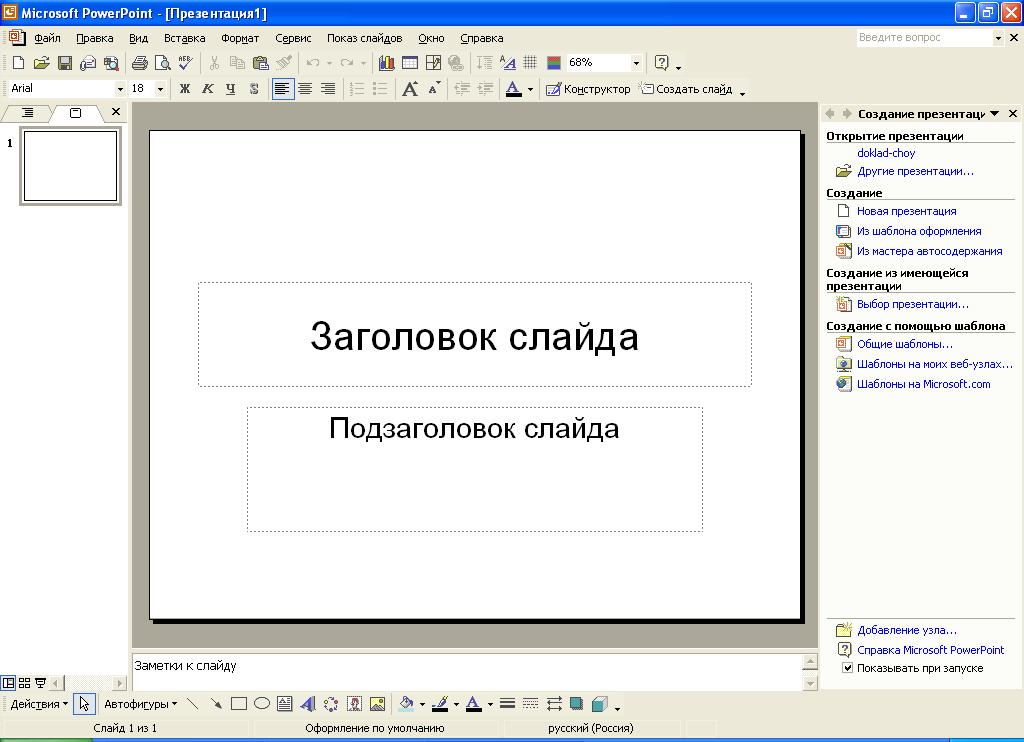
Рис. 1. Вид окна программы Microsoft PowerPoint
Как и в любом другом редакторе, именно здесь отображается внешний вид слайда, возможно редактирование текста и графических изображений слайда. Справа от поля для создания и редактирования слайдов располагается область задач, основное предназначение которой заключается
в предоставлении быстрого доступа к инструментам программы, позволяющим решать тот или иной набор задач: создавать новую презентацию, изменять оформление слайдов, редактировать анимационные эффекты и пр. В нижней части окна программы имеется поле для заметок к слайду. Заметки не отображаются в режиме показа слайдов, и внесение какой-либо информации в это поле не обязательно. Под списком слайдов имеются кнопки переключения режимов.
Программа поддерживает несколько режимов работы над презентацией:
· режим сортировщика слайдов;
· режим показа слайдов.
Рекомендации по использованию в работе того или иного режима редактирования следующие:
· Режим слайдов наиболее удобен, если постепенно формируется каждый слайд, выбирается его оформление, добавляется текст или графика.
· Режим структуры следует устанавливать для работы над текстом презентации. В этом случае возможно просмотреть заголовки всех слайдов, весь текст и структуру презентации.
· Режим сортировщика слайдов наиболее удобен для добавления переходов и установки длительности пребывания слайда на экране. Кроме того, в этом режиме можно переставлять слайды.
В режиме показа слайдов редактировать информацию нельзя. Этот режим предназначен для использования в ходе выступления.
Основу интерфейса программы составляет набор команд, доступ к которым возможен через строки различных меню или кнопки вызова команд на панели инструментов.
Список меню программы Microsoft PowerPoint:
Основное внимание уделим командам меню «Показ слайдов», предназначенных для настройки анимационных и звуковых эффектов, сопровождающих показ слайдов и делающих презентацию по настоящему зрелищной.
Список команд меню «Показ слайдов»:
· Команда «Начать показ» инициализирует начало показа слайдов презентации на экране.
· Команда «Настройка времени» выводит на экран панель, с помощью которой можно настроить время демонстрации слайдов. Поскольку разные докладчики обладают разным темпом речи, возможность регулировки времени демонстрации того или другого слайда представляется весьма полезной.
· Команда «Звукозапись» выводит окно диалога для записи звукового сопровождения презентации.
· Команда «Прямое вещание» дает возможность показывать презентацию в компьютерной сети.
· Команда «Настройка презентации» выводит на экран диалоговое окно для установки параметров появления слайдов на экране.
· Команда «Управляющие кнопки» вызывает дополнительное меню с кнопками, которые можно поместить на слайд для управления показом презентации.
· Команда «Настройка действия» выводит диалоговое окно для настройки действий мыши.
· Команда «Встроенная анимация» выводит окно, позволяющее применять к выделенному объекту предусмотренные создателями программы анимационные эффекты.
· Команда «Настройка анимации» предназначена для изменения настроек анимационных эффектов.
· Команда «Просмотр анимации» включает режим демонстрации анимационного эффекта того или иного объекта слайда.
· Команда «Смена слайдов» вызывает диалоговое окно для задания звуковых и анимационных эффектов, которыми сопровождается смена слайдов.
· Команда «Скрыть слайд» дает возможность отказаться от показа того или другого слайда во время демонстрации созданной презентации. Такая возможность позволяет быстро редактировать файл презентации при неоднократном представлении докладов на разных презентациях, адаптируя его к интересам аудитории и требованиям регламента.
· Команда «Произвольный показ» задает режим показа слайдов, составляющих презентацию в произвольном порядке.
Понравилась статья? Добавь ее в закладку (CTRL+D) и не забудь поделиться с друзьями:
Источник: studopedia.ru